كيفية إصلاح خطأ "غير متوفر لفترة وجيزة للصيانة المجدولة" في WordPress
نشرت: 2020-11-04في كثير من الأحيان ، أثناء العمل على WordPress ، نرى رسالة مثل "باختصار غير متوفر للصيانة المجدولة". تظهر هذه الرسالة على وجه التحديد عندما تعمل باستخدام نواة WordPress أو الإضافات أو السمات. لكي تكون أكثر تحديدًا ، تظهر رسالة "غير متاح لفترة وجيزة للصيانة المجدولة" عندما تحاول تحديث المكونات الإضافية أو السمات التي قمت بتثبيتها بالفعل. عندما يفشل موقع WordPress الإلكتروني في إكمال التحديث ويتعطل في وضع الصيانة ، تظهر رسالة "غير متوفر لفترة وجيزة للصيانة المجدولة".
في المقالة التالية ، سنلقي الضوء على كيفية إصلاح مشكلة "غير متوفر لفترة وجيزة للصيانة المجدولة" بسهولة. إلى جانب ذلك ، سنناقش سبب إظهار هذه الرسالة والإصلاح السريع حتى تتمكن من تجنب تلقي الرسالة في المستقبل.
لماذا تظهر عبارة "غير متوفر لفترة وجيزة للصيانة المجدولة" على WordPress؟
"لفترة وجيزة غير متوفر للصيانة المجدولة" ليس خطأ في الواقع. هذا بالأحرى إخطار. أثناء محاولتك تحديث السمة أو المكون الإضافي على منصة WordPress ، يقوم WordPress بتنزيل الملفات المطلوبة على خادمك أولاً. ثم يتم استخراج هذه الملفات وتثبيت النسخة المحدثة على الموقع. بينما يمر الموقع بعملية تخزين واستخراج الملفات المطلوبة ، فإنه يعرض "لفترة وجيزة غير متوفر للصيانة المجدولة. تحقق مرة أخرى خلال دقيقة واحدة "على الشاشة. لذا ، فإن سبب إظهار هذه الرسالة هو إخطارك بعملية التحديث.
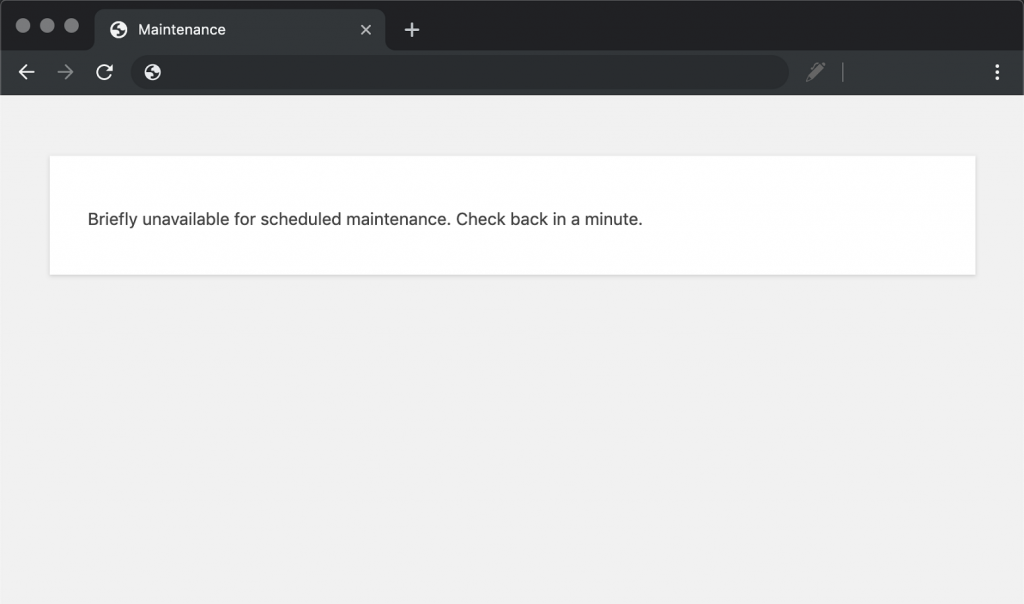
من أجل إنشاء إشعار وضع الصيانة ، يقوم WordPress تلقائيًا بإنشاء ملف باسم الصيانة. في المجلد الجذر لموقع الويب الخاص بك. هذا الملف هو ملف مؤقت ، وسيتم حذفه بعد اكتمال عملية التحديث. في عملية التحديث العادية ، "لفترة وجيزة غير متاح للصيانة المجدولة. تحقق مرة أخرى في غضون دقيقة "يظهر لفترة وجيزة من الوقت. بعد اكتمال التحديث ، سيتم حذف ملف الصيانة ، وسيتم تعطيل وضع الصيانة.
ومع ذلك ، إذا استغرق خادم استضافة WordPress وقتًا طويلاً للاستجابة أو كان يعاني من مشكلة انخفاض الذاكرة ، فستنتهي مهلة نص التحديث ويعيق العملية. بمجرد حدوث ذلك ، لا يوفر WordPress مساحة لإخراج موقع الويب الخاص بك من وضع الصيانة.
سيستمر هذا في إظهار إشعار وضع الصيانة "لفترة وجيزة غير متاح للصيانة المجدولة. تحقق مرة أخرى في غضون دقيقة ، وسيتعين عليك إصلاحه يدويًا.
كيفية إصلاح الخطأ "غير متوفر لفترة وجيزة للصيانة المجدولة"؟
من أجل إخراج موقعك من وضع الصيانة ، فإن أول شيء يجب القيام به هو إزالة ملف الصيانة . كما ذكرنا سابقًا ، سيكون ملف الصيانة متاحًا في المجلد الجذر لموقع الويب. يمكنك إزالة الملف باستخدام FTP.
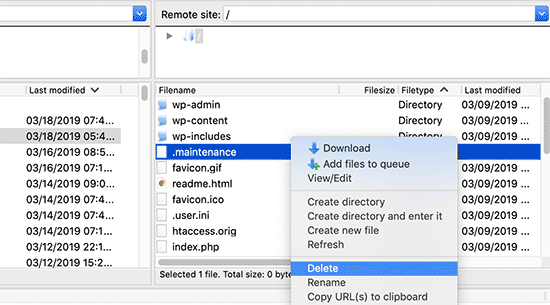
إذا واجهت مشكلة في العثور على ملف الصيانة ، فتأكد من فحص عميل FTP لإظهار الملفات المخفية. باستخدام Filezilla ، يمكنك تغيير الإعدادات لرؤية الملفات المخفية. سيتعين عليك الانتقال إلى الخادم> فرض إظهار الملفات المخفية من شريط القائمة.
بعد إزالة ملف الصيانة ، سيكون موقع الويب خارج وضع الصيانة وسيتم إصلاح الخطأ. من ناحية أخرى ، إذا لم تكن على دراية بكيفية استخدام FTP ، فلا يزال بإمكانك إزالة الملف. سيتعين عليك الانتقال إلى File Manager في لوحة تحكم استضافة WordPress الخاصة بك. بمجرد أن تكون في مدير الملفات ، يمكنك البحث عن ملف الصيانة وإزالة الملف من مدير الملفات.
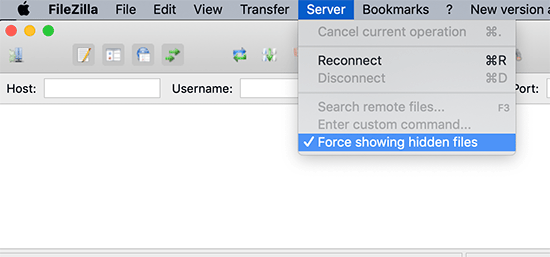
بعد حذف الملف من مدير الملفات ، يكون الخيار "لفترة وجيزة غير متاح للصيانة المجدولة. تحقق مرة أخرى في غضون دقيقة "سيتم حل المشكلة.

كيفية تجنب "لفترة وجيزة غير متوفر للصيانة المجدولة. تحقق مرة أخرى بعد دقيقة "في المستقبل؟
كما ذكرنا بالفعل أن أحد أسباب "عدم توفر الخدمة لفترة وجيزة للصيانة المجدولة" يمكن أن يكون ناتجًا عن استجابة أبطأ من الخادم أو بسبب مشكلة ذاكرة منخفضة في نهاية مزود استضافة موقع الويب. للتعامل مع هذه المشكلة بسهولة ، يمكنك ترقية خطة الاستضافة إلى حزمة أفضل. من خلال تحديث سعة الاستضافة الخاصة بك ، يمكنك التخلص من هذه المشكلة بسهولة.
إذا لم تكن على استعداد للترقية إلى حزمة جديدة ، فيمكنك تجنب هذه المشكلة عن طريق تحديث المكون الإضافي والمظهر واحدًا تلو الآخر. سيعطي هذا موقع الويب الذي يستضيف مساحة أكبر للتنفس ومن غير المحتمل أن يحدث الخطأ مرة أخرى.
هناك خطأ آخر يحدث غالبًا بواسطة العديد من المستخدمين وهو النقر بسرعة على زر التحديث لجميع المكونات الإضافية. هذا يضع حملًا غير مرغوب فيه على WordPress وقد يؤدي التأخير لمدة دقيقة إلى جعل موقع WordPress الخاص بك في وضع الصيانة. سيؤدي تجنب هذه الممارسة أيضًا إلى إبقاء موقع الويب الخاص بك بعيدًا عن هذا الخطأ المحدد في المستقبل القريب.
كيفية تخصيص إعلام وضع الصيانة
هناك طريقة أخرى لتجنب هذه المشكلة. يمكنك تجنب ذلك عن طريق وضع موقع WordPress الخاص بك في وضع الصيانة يدويًا قبل تثبيت أي تحديثات. إذا قمت بتثبيت البرنامج المساعد SeedProd ، فستكون المهمة بمثابة قطعة من الكعكة لك. بمساعدة هذا البرنامج المساعد ، يمكنك بسهولة تخصيص الإشعار.
بمجرد تنزيل المكون الإضافي وتنشيطه ، انتقل إلى الإعدادات> صفحة Coming Soon Pro وانقر فوق مربع الاختيار الخاص بخيار "تمكين وضع الصيانة".
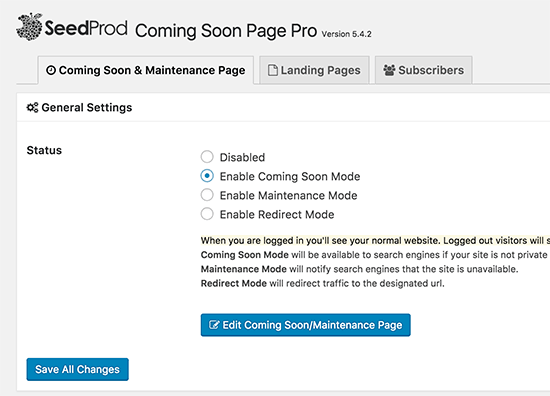
ثم انقر فوق الزر "تحرير الصفحة القادمة قريبًا / صفحة الصيانة" ، وسيؤدي ذلك إلى قسم مخصص سمة SeedProd. يمكنك بسهولة اختيار سمة وتعديلها وفقًا لذلك لإنشاء صفحة وضع الصيانة الإبداعية حصريًا لموقعك على الويب. يمكنك الاختيار من بين القوالب المختلفة المتاحة للبدء بسرعة.
استكشاف أخطاء وضع صيانة WordPress وإصلاحها
حتى بعد تطبيق الأساليب المذكورة أعلاه ، وما زلت تواجه مشكلات مماثلة ، فهناك أيضًا طرق أخرى للتغلب على هذه المشكلة. في ما يلي ، سنقوم بتدوين بعض المشكلات الشائعة التي يواجهها العديد من المستخدمين. دعنا ندخل في التفاصيل.
لا يزال WordPress عالقًا في وضع الصيانة بعد التحديث والإصلاح أعلاه؟
إذا استمرت المشكلة بعد تطبيق الإصلاح والتحديثات أعلاه ، فستحتاج إلى القيام بما يلي.
انتقل إلى مجلد WordPress الرئيسي الخاص بك وقم بتحديث ملف wp-active.php. هذا هو المكان الذي يوجد فيه ملف الصيانة أيضًا.
بعد ذلك ، سيُطلب منك الوصول إلى الملف باستخدام مدير الملفات الخاص بالشركة المستضيفة أو تنزيل الملف باستخدام FTP. ثم ابحث عن الكود التالي:
define ('WP_INSTALLING', true)واستبدل الصواب بالباطل.
سيبدو الإصدار الأخير من الكود كما يلي:
define ('WP_INSTALLING', false)احفظ التغييرات التي تم إجراؤها وقم بتحميل الملف إلى خادم الاستضافة باستخدام FTP. في حال كنت تستخدم مدير الملفات في الشركة المضيفة ، فما عليك سوى حفظ وضع التغييرات ويمكنك الخروج من وضع الصيانة. هذه هي الخطوات والتحديثات التي تحتاج إلى تطبيقها لإصلاح مشكلة "غير متوفر لفترة وجيزة للصيانة المجدولة". هذه هي الحلول التي تحل المشكلة بشكل عام. نأمل أن تكون هذه المقالة حول مشكلة " عدم توفر الخدمة لفترة وجيزة للصيانة المجدولة " مفيدة.
إذا أعجبك المحتوى الخاص بنا ، فلا تنس التحقق من مدونتنا أيضًا.
